windows10搜索按钮怎么解锁该功能默认是被锁定
摘要:在最新版本的win10预览版9879中,搜索按钮变为了搜索栏,但该功能默认是被锁定的,我们需要将它解锁。通过修改注册表,就可以解锁了,改完之...
在最新版本的win10预览版9879中,搜索按钮变为了搜索栏,但该功能默认是被锁定的,我们需要将它解锁。通过修改注册表,就可以解锁了,改完之后,您可以通过右键单击任务栏来显示搜索栏和搜索图标,或者完全停止搜索按钮功能。具体步骤如下:
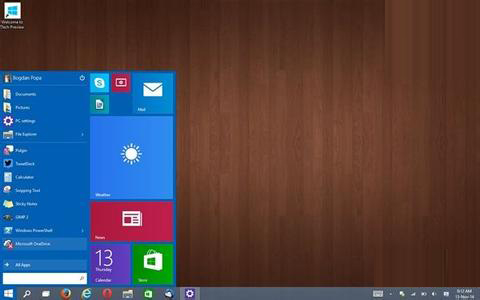
win10
1、在开始菜单搜索栏或者“运行”中输入regedit后回车,打开注册表编辑器。
2、找到以下键位:
HKEY_LOCAL_MACHINESOFTWAREMicrosoftWindowsCurrentVersionSearch(没有search项的话,在CurrentVersion上点右键新建一个项,重命名为Search)
3、创建一个新的DWORD值,命名EnableSearchBox并且设置键值为1。如果目前存在这个键值,将其值由0改为1。
4、注销后再登录,或者用软媒魔方重启explorer.exe后,新的搜索栏就会出现在任务栏上。
这些就是把搜索按钮变为搜索栏的解锁方法了,对这项新功能感兴趣的用户们,可以尝试着通过这种方法,将它解锁,享受搜索按钮变为搜索栏后的便利。
【windows10搜索按钮怎么解锁该功能默认是被锁定】相关文章:
★ Win10 Mobile预览版14327怎么使用短信滑动删除功能?
